وظيفة COUNTIFS، كيفية استخدام وظيفة عدد الخلايا وفقًا لشروط متعددة في Excel

تعرف على استخدام وظيفة COUNTIFS في Excel لحساب عدد الخلايا وفقًا لعدة شروط، واكتشف التطبيقات العملية لها في هذا الدليل الشامل.
تحتوي وظيفة Match في Excel على العديد من التطبيقات العملية. فيما يلي تفاصيل حول كيفية استخدام وظيفة Match Excel .
وظيفة المطابقة هي وظيفة شائعة في وظائف Excel ، وتستخدم كثيرًا عند معالجة جداول بيانات Excel وحساباتها. في جدول البيانات، عندما تريد البحث عن قيمة معينة في مصفوفة أو نطاق خلايا، ستقوم وظيفة المطابقة بإرجاع الموضع الصحيح لتلك القيمة في المصفوفة أو ضمن نطاق جدول البيانات.
يساعد ذلك المستخدمين في العثور بسرعة على القيمة التي يحتاجون إليها، دون الحاجة إلى البحث يدويًا، خاصة مع الجداول التي تحتوي على الكثير من البيانات، الأمر الذي قد يستغرق وقتًا طويلاً. سترشدك المقالة أدناه إلى كيفية استخدام وظيفة المطابقة في Excel .
مطابقة بناء جملة الدالة في Excel
بناء جملة وظيفة المطابقة في Excel هو: =Match(Lookup_value,Lookup_array,[Match_type]).
هناك:
هناك 3 أنواع من عمليات البحث في وظيفة المطابقة في Excel:
لاحظ عند استخدام وظيفة المطابقة:
أنواع وظائف MATCH في Excel
فيما يلي الأنواع المختلفة من وظائف MATCH في Excel:
1. التطابق التام
تقوم الدالة MATCH بإجراء تطابق تام عند تعيين نوع المطابقة على 0. في المثال أدناه، الصيغة في E3 هي:
=MATCH(E2,B3:B10,0)
ترجع الدالة MATCH تطابقًا تامًا لـ 4.
2. تطابق تقريبي
ستجري MATCH مطابقة تقريبية للقيم التي تم فرزها من AZ عند تعيين نوع المطابقة على 1، مع العثور على أكبر قيمة أقل من قيمة البحث أو تساويها. في المثال أدناه، الصيغة في E3 هي:
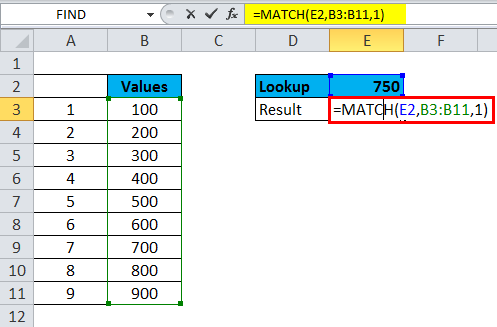
ترجع الدالة MATCH في Excel تطابقًا تقريبيًا قدره 7.
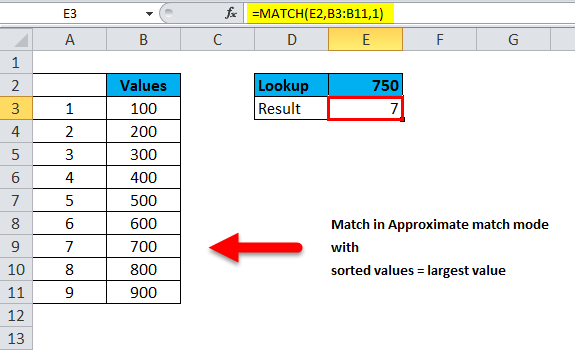
3. مطابقة أحرف البدل
يمكن للدالة MATCH إجراء مطابقة لأحرف البدل عند تعيين نوع المطابقة على 0. في المثال أدناه، تكون الصيغة في E3 هي:
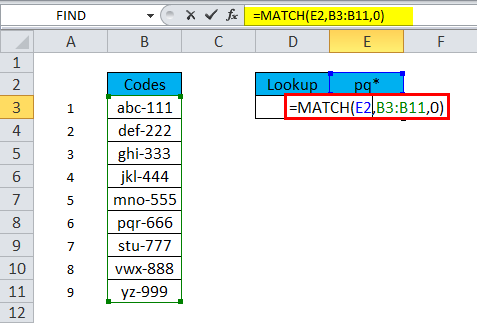
ترجع الدالة MATCH نتيجة حرف البدل "pq".

ملحوظة:
4. كيفية تطبيق الفهرس والمطابقة في صيغة Excel
المطابقة والفهرس عند دمجهما معًا سيمنحك العديد من الفوائد. على سبيل المثال، حساب الإيرادات والأرباح من أي تطبيق من قاعدة البيانات المتوفرة. وإليك كيف يمكنك القيام بذلك:
1. افتح وظيفة الفهرس.
2. حدد الخلايا C3:C13 كمصدر بيانات الإيرادات (Revenue).

3. أدخل "مطابقة" ثم اضغط على Tab .
4. حدد G2 كقيمة البحث، و B3:B13 كبيانات المصدر، و 0 للمطابقة الكاملة.
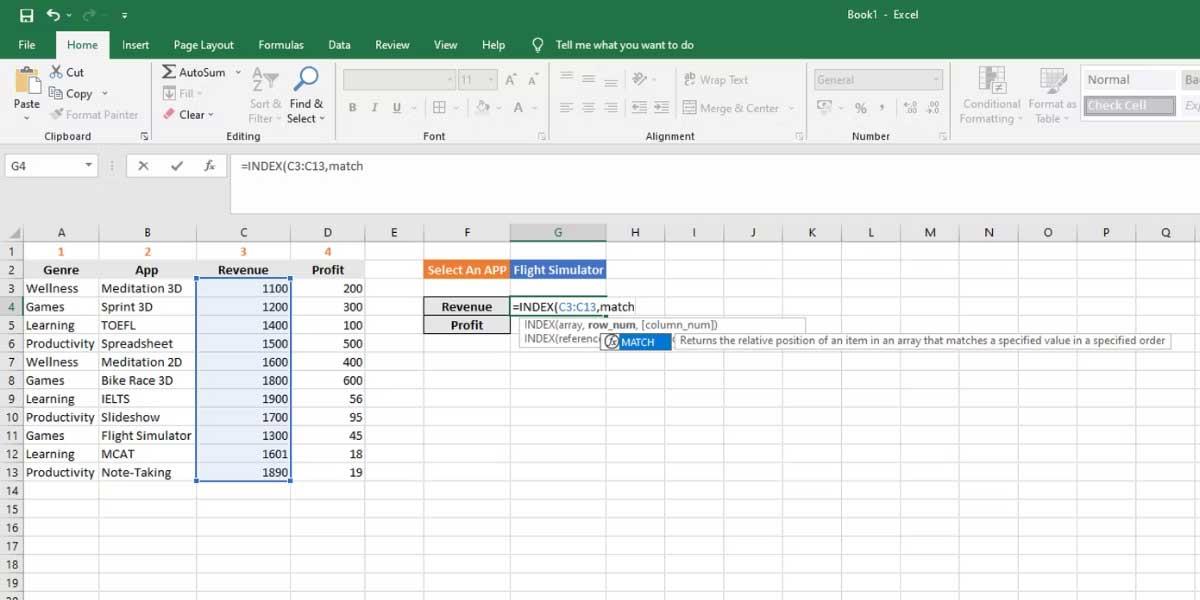
5. اضغط على Enter لجلب المعلومات الخاصة بالتطبيق المحدد.
6. اتبع الخطوات المذكورة أعلاه واستبدل مصدر INDEX بـ D3:D13 للحصول على الربح .
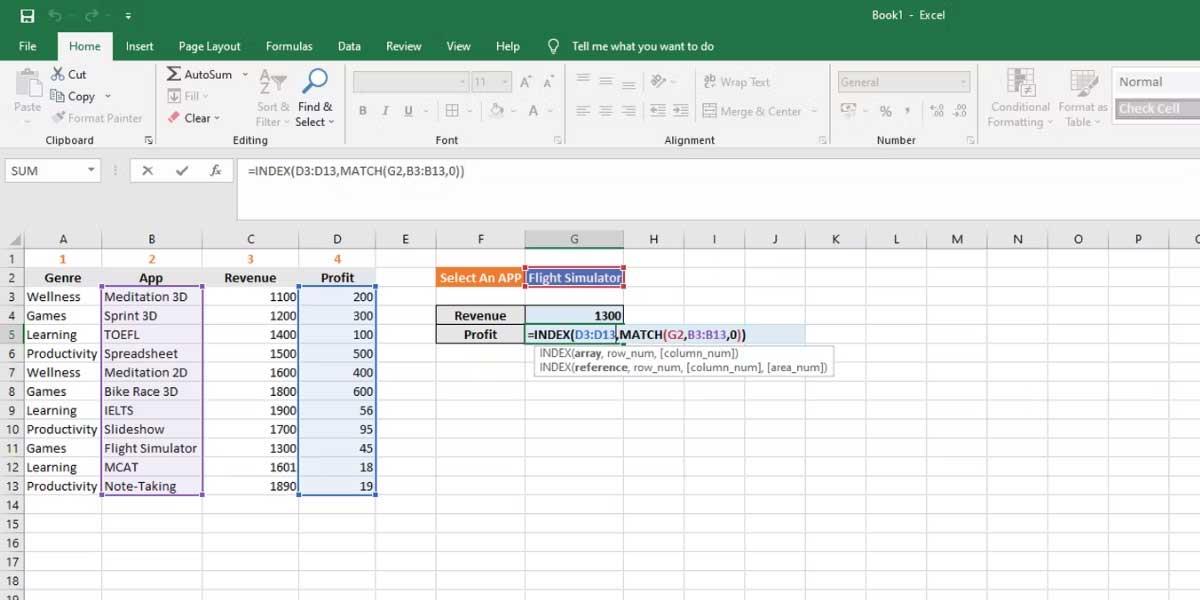
7. الآن سيتم تنفيذ هذه الصيغة في Excel:
=INDEX(C3:C13,MATCH(G2,B3:B13,0))
=INDEX(D3:D13,MATCH(G2,B3:B13,0))يوجد أعلاه مثال على الاستخدام أحادي الاتجاه لـ INDEX MATCH في Excel. يمكنك أيضًا تحديد صفوف وأعمدة لإجراء عمليات بحث أكثر تعقيدًا.
على سبيل المثال، يمكنك استخدام القائمة المنسدلة بدلاً من فصل الخلايا للإيرادات والأرباح. يمكنك اتباع الخطوات التالية للتدرب:
1. حدد مربع الإيرادات وانقر فوق علامة التبويب البيانات على الشريط.
2. انقر فوق التحقق من صحة البيانات وضمن السماح ، حدد قائمة .

3. حدد عنوان عمود الإيرادات والأرباح كمصدر .
4. انقر فوق "موافق" .

5. في هذه الصيغة، يمكنك استخدام الدالة MATCH مرتين لجلب قيم الصف والعمود لدالة INDEX النهائية.
6. انسخ الصيغة التالية والصقه بجوار خلية الإيرادات للحصول على القيمة. ما عليك سوى استخدام القائمة المنسدلة للاختيار بين الإيرادات والأرباح.
=INDEX(C3:D13,MATCH(G2,B3:B13,0),MATCH(F4,C2:D2,0))
مطابقة مثال الوظيفة
مثال 1:
سنأخذ مثالاً بجدول العدد الإجمالي للمنتجات أدناه.
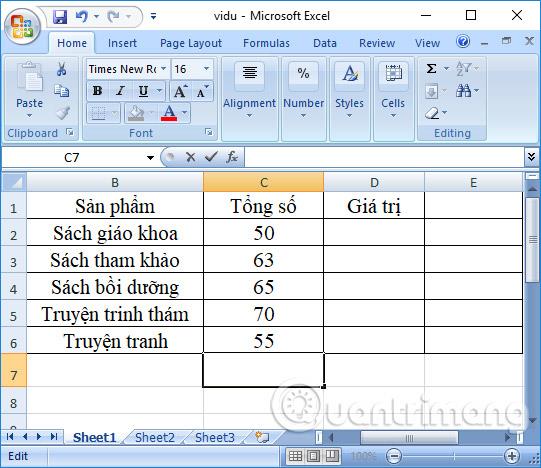
الحالة 1: نوع البحث هو 1 أو تم حذفه
البحث عن الموضع رقم 61 في عمود الإجمالي في جدول البيانات، أي البحث عن قيمة أصغر من قيمة البحث. ندخل الصيغة =MATCH(64,C2:C6,1) .
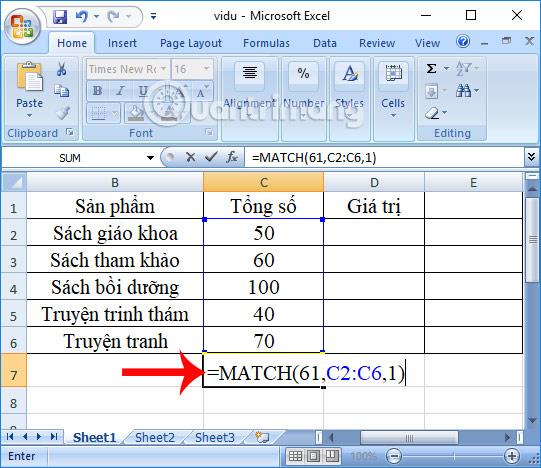
نظرًا لأن القيمة 64 غير موجودة في عمود الإجمالي، فستُرجع الدالة موضع أقرب قيمة صغيرة قيمتها أقل من 64، وهي 63. وستعيد النتيجة القيمة في الموضع الثاني في العمود.

الحالة 2: نوع البحث هو 0
ابحث عن موقع القيمة 70 في جدول البيانات. سيكون لدينا صيغة الإدخال =MATCH(70,C2:C6,0) ثم اضغط على Enter.

ستكون النتيجة التي تم إرجاعها هي موضع القيمة 70 في عمود الإجمالي باعتباره الموضع الرابع.

الحالة 3: نوع البحث هو -1
سيكون لدينا الصيغة =MATCH(65,C2:C6,-1) كما هو موضح أدناه.
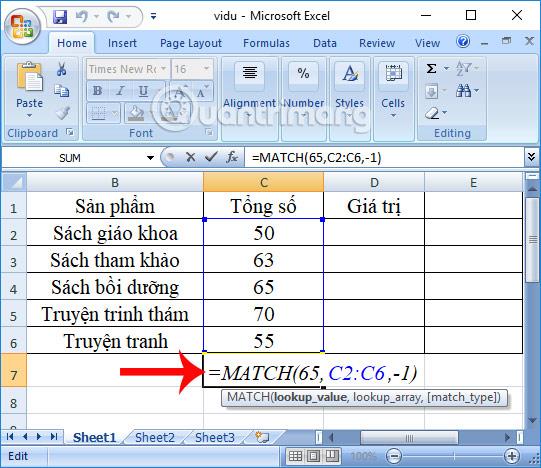
ومع ذلك، نظرًا لعدم فرز المصفوفة بترتيب تنازلي، سيتم الإبلاغ عن خطأ كما هو موضح أدناه.

مثال 2:
بالنظر إلى جدول بيانات مجموعة الطلاب أدناه. ابحث عن ترتيب فصل الطالب في جدول البيانات هذا، بالترتيب الموضح أدناه.

صيغة البحث عن الطلب هي =MATCH(D2,$D$6:$D$8,0) ثم اضغط على Enter.

وبعد ذلك مباشرة، ستكون النتائج التي تم إرجاعها هي الترتيب الدقيق للطلاب حسب الفصل، مرتبة وفقًا للقواعد المحددة.
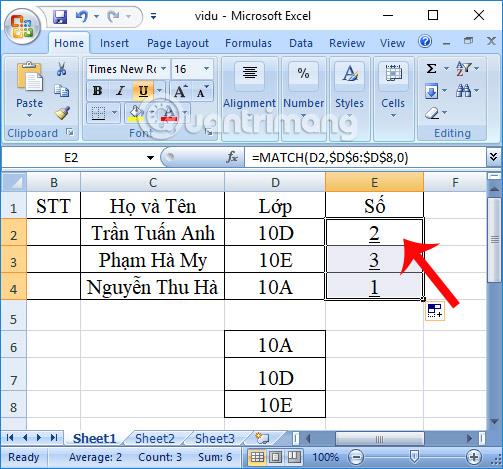
باختصار، الأشياء التي تحتاج إلى تذكرها عند استخدام وظيفة المطابقة في Excel:
أعلاه هو كل ما تحتاج لمعرفته حول وظيفة MATCH في Excel. على الرغم من أنها مجرد وظيفة للعثور على القيم، وليس حساب القيم، إلا أنها مفيدة للغاية عندما تحتاج إلى ترتيب البيانات بشكل معقول ومنطقي.
في الأساس، لا يعد استخدام وظيفة Match في Microsoft Excel أمرًا صعبًا للغاية إذا كنت تفهم جميع المعلومات الأساسية المذكورة أعلاه. إلى جانب وظيفة المطابقة، يحتوي Excel على العديد من الوظائف المفيدة الأخرى. دعنا نستمر في التعرف على وظائف Excel باستخدام LuckyTemplates في المقالات التالية!
أتمنى لك النجاح!
تعرف على استخدام وظيفة COUNTIFS في Excel لحساب عدد الخلايا وفقًا لعدة شروط، واكتشف التطبيقات العملية لها في هذا الدليل الشامل.
تساعد أزرار الاختيار (أزرار الخيارات) مستخدمي Excel على عرض جدول البيانات والتنقل فيه بسهولة أكبر. إليك كيفية إنشاء زر اختيار في Excel وتعزيز تجربتك في استخدامه.
تعرف على الدالة SUBTOTAL في Excel، كيفية استخدامها، وصيغتها. احصل على معلومات قيمة واستفد من الوظائف المتعددة للدالة SUBTOTAL!
تعلم كيفية استخدام مراجع الخلايا النسبية والمطلقة في Excel 2016 لتحقيق أقصى استفادة من بياناتك!
قام MehmetSalihKoten، أحد مستخدمي Reddit، بإنشاء نسخة كاملة الوظائف من Tetris في Microsoft Excel.
لتحويل وحدات القياس في إكسيل، سوف نستخدم وظيفة التحويل.
ما هي وظيفة HLOOKUP؟ كيفية استخدام وظيفة HLOOKUP في إكسيل؟ دعونا نكتشف ذلك مع LuckyTemplates!
يتم استخدام الدالة IFERROR في Excel بشكل شائع. لاستخدامها بشكل جيد، تحتاج إلى فهم صيغة IFERROR الخاصة بـ Microsoft Excel.
ما هي وظيفة VALUE في Excel؟ ما هي صيغة القيمة في Excel؟ دعونا نكتشف ذلك مع LuckyTemplates.com!
يتم استخدام الدالة EOMONTH في Excel لعرض اليوم الأخير من شهر معين، مع تنفيذ بسيط للغاية. ستحصل بعد ذلك على اليوم الأخير من شهر محدد بناءً على البيانات التي أدخلناها.







